本文主要是介绍结构体 句点符号_如何在Excel中的日期中使用句点,希望对大家解决编程问题提供一定的参考价值,需要的开发者们随着小编来一起学习吧!

结构体 句点符号
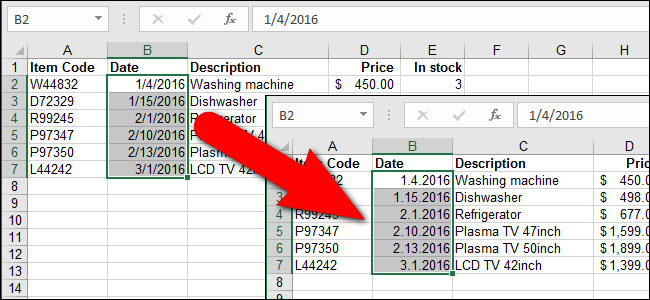
By default, short dates in Excel are formatted using slashes (3/14/2016). If you use a lot of dates in your worksheets, and you prefer to put periods in your dates (3.14.2016), you can easily change the format.
默认情况下,Excel中的短日期使用斜杠(3/14/2016)格式化。 如果您在工作表中使用大量日期,并且希望在日期中添加句点(3.14.2016),则可以轻松更改格式。
First, select the cells containing the dates you want to change. Then, right-click on the selected cells and select “Format Cells” from the popup menu.
首先,选择包含要更改日期的单元格。 然后,右键单击选定的单元格,然后从弹出菜单中选择“格式化单元格”。
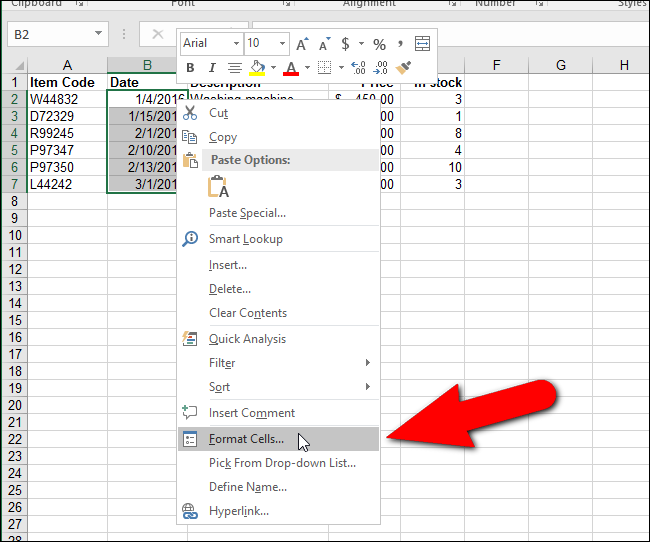
On the Format Cells dialog box, make sure the “Number” tab is active. Then, select “Custom” in the Category list box.
在“设置单元格格式”对话框中,确保“数字”选项卡处于活动状态。 然后,在“类别”列表框中选择“自定义”。
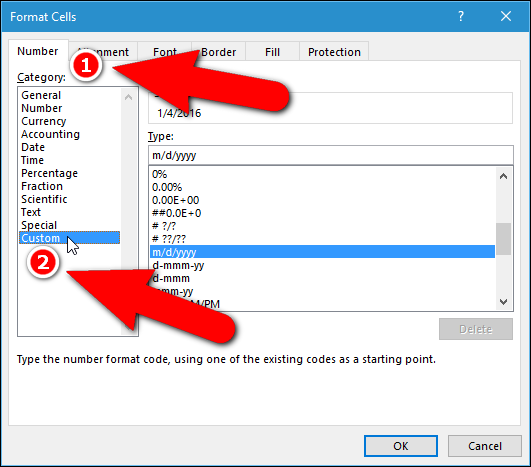
Enter “m.d.yyyy” (without the quotes) in the “Type” edit box and click “OK”. To use a two-digit year in the dates, enter “m.d.yy”. Entering “mm.dd.yyyy” inserts a leading zero before single digit months and days and uses a four-digit date (01.04.2016).
在“类型”编辑框中输入“ mdyyyy”(不带引号),然后单击“确定”。 要在日期中使用两位数的年份,请输入“ mdyy”。 输入“ mm.dd.yyyy”会在单位数字的月份和日期之前插入前导零,并使用四位数的日期(01.04.2016)。

The dates now use periods instead of slashes.
日期现在使用句点而不是斜杠。
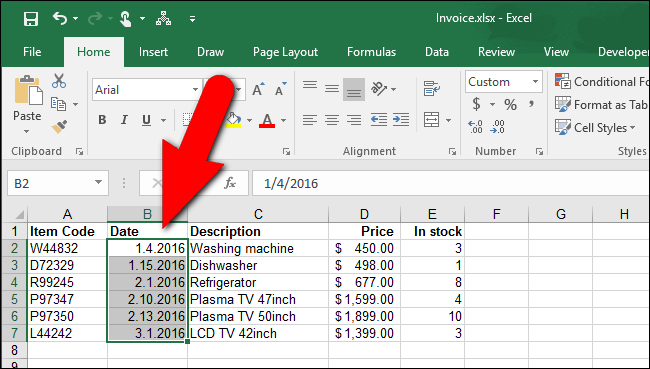
You can change the date format back to slashes or to any other date format, such as a long date or a date and time combination, using the same procedure. Just select “Date” in the Category list on the Format Cells dialog box and select a format in the “Type” list box.
您可以使用相同的过程将日期格式改回斜杠或其他任何日期格式,例如长日期或日期和时间组合。 只需在“格式单元格”对话框的“类别”列表中选择“日期”,然后在“类型”列表框中选择一种格式。
翻译自: https://www.howtogeek.com/246209/how-to-use-periods-in-dates-in-excel/
结构体 句点符号
这篇关于结构体 句点符号_如何在Excel中的日期中使用句点的文章就介绍到这儿,希望我们推荐的文章对编程师们有所帮助!








